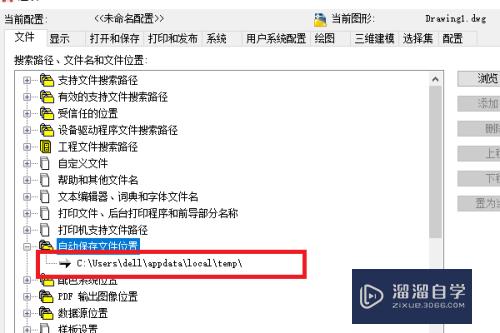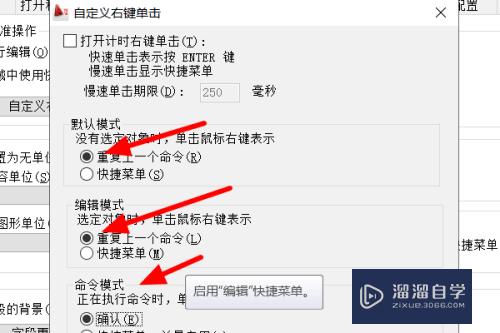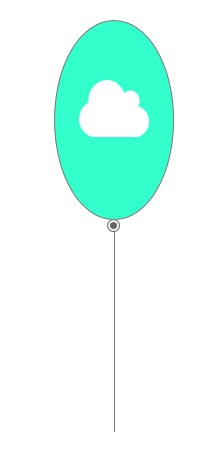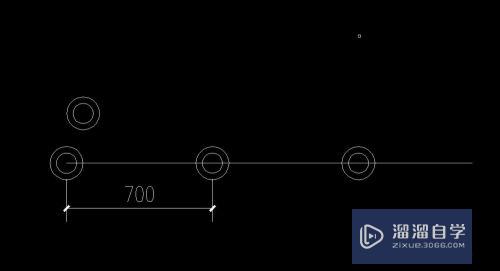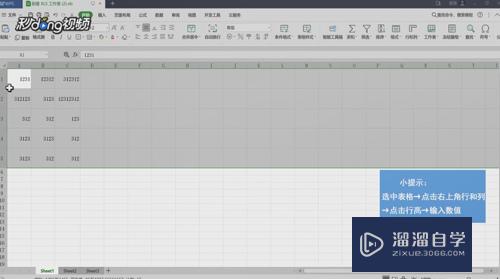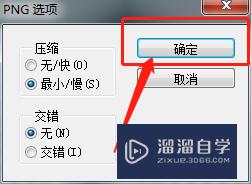PS怎么绘制矩形框(Ps怎么绘制矩形框)优质
PS怎么绘制矩形框?相信很多初学者的小伙伴都有尝试过如何绘画。但很多可能还不会。所以今天小渲就特意来为大家分享下方法。
如果大家想要学习更多的“PS”相关内容。点击这里可学习PS免费课程>>
工具/软件
硬件型号:小米 RedmiBookPro 14
系统版本:Windows7
所需软件:PS CS6
方法/步骤
第1步
首先我们需要在电脑上打开PS的软件。然后要在左方的工具栏中找到“矩形工具”。
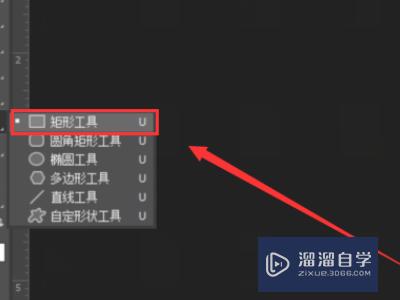
第2步
接下来我们需要选择矩形的的填充颜色工具和描边颜色放入工具。在描边对话框中。选择描边宽度。示例为10。
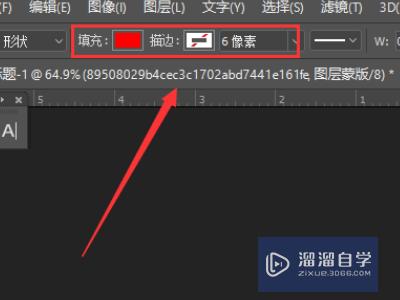
第3步
然后我们移动鼠标。去建立一个矩形框。接下来拖动鼠标后操作完毕。一个矩形就画出来了。
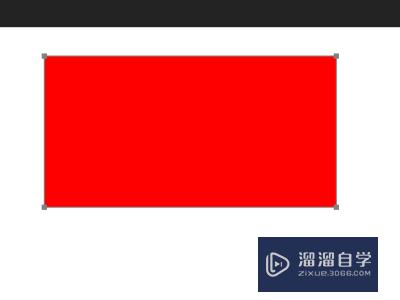
第4步
亲爱的小伙伴。ps画矩形框这样就就简单的做好了。希望可以帮助到需要的小伙伴哦。
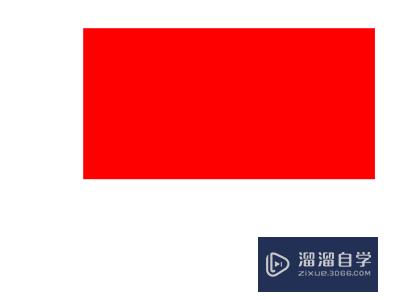
总结
1:需要在电脑上打开PS的软件。然后要在左方的工具栏中找到“矩形工具”。
2:选择矩形的的填充颜色工具和描边颜色放入工具。在描边对话框中。选择描边宽度。示例为10。
3:移动鼠标。去建立一个矩形框。接下来拖动鼠标后操作完毕。一个矩形就画出来了。
以上关于“PS怎么绘制矩形框(Ps怎么绘制矩形框)”的内容小渲今天就介绍到这里。希望这篇文章能够帮助到小伙伴们解决问题。如果觉得教程不详细的话。可以在本站搜索相关的教程学习哦!
更多精选教程文章推荐
以上是由资深渲染大师 小渲 整理编辑的,如果觉得对你有帮助,可以收藏或分享给身边的人
本文标题:PS怎么绘制矩形框(Ps怎么绘制矩形框)
本文地址:http://www.hszkedu.com/73938.html ,转载请注明来源:云渲染教程网
友情提示:本站内容均为网友发布,并不代表本站立场,如果本站的信息无意侵犯了您的版权,请联系我们及时处理,分享目的仅供大家学习与参考,不代表云渲染农场的立场!
本文地址:http://www.hszkedu.com/73938.html ,转载请注明来源:云渲染教程网
友情提示:本站内容均为网友发布,并不代表本站立场,如果本站的信息无意侵犯了您的版权,请联系我们及时处理,分享目的仅供大家学习与参考,不代表云渲染农场的立场!